La stampante taglia il lato destro o la parte inferiore della pagina
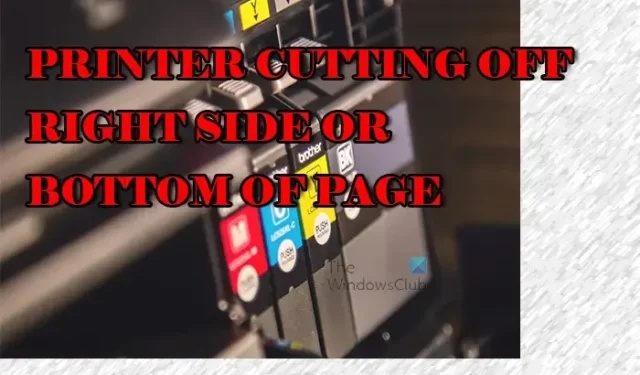
Ci sono momenti in cui le stampanti sembreranno stampare e devi capire perché. Potresti notare una stampante che taglia il lato destro o in fondo alla pagina , questo può essere dovuto ad alcuni motivi. Si noti che il taglio della stampante non significa che la stampante stia fisicamente tagliando la carta. Significa che la stampante non sta stampando il contenuto a destra o in fondo alla pagina.
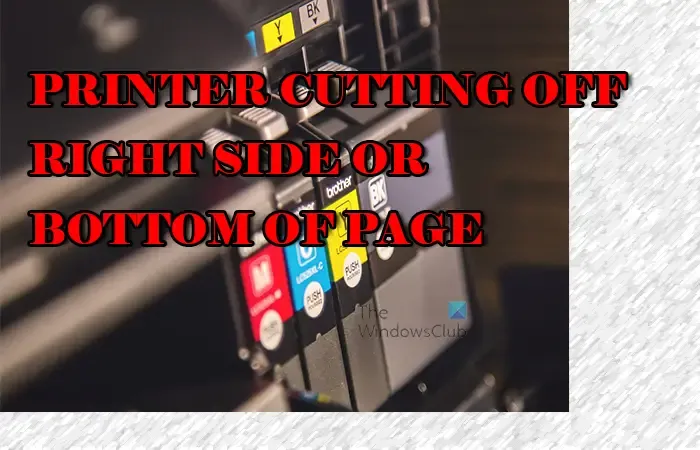
La stampante taglia il lato destro o la parte inferiore della pagina
Se noti che la tua stampante sta tagliando il lato destro o la parte inferiore della pagina, devi controllare alcune cose. Le stampanti emettono ciò che va in base a ciò che si trova sul dispositivo di invio e ciò che è preprogrammato in esso. Questo articolo esplorerà i motivi per cui la stampante taglia il lato destro o la parte inferiore della pagina .
- Dimensioni della pagina in conflitto
- Orientamento del documento
- Vassoio di stampa o stampante errato
- Conflitto tra stampante e applicazione
- Driver errato o obsoleto
- Regione della stampante
1] Dimensioni di pagina in conflitto
Le stampanti e il dispositivo che invia loro le informazioni lavorano insieme per fornire l’output corretto. Le stampanti come i computer funzioneranno con ciò che gli utenti danno loro per lavorare. Se il documento sul dispositivo è più lungo o più largo di quello che si trova nella stampante, la stampante taglierà il lato destro e il fondo. Le stampanti di solito conoscono il formato della pagina nel vassoio di alimentazione in base alla vicinanza del supporto della carta. Se il formato della carta è sbagliato e il supporto della carta nell’alimentatore non è correttamente allineato al bordo della carta, la stampante tirerà la carta e tenterà di stampare. Poiché la carta è più piccola del documento sul computer, la dimensione corretta o la parte inferiore della pagina verrà tagliata.
Assicurarsi che il formato della carta sul computer e nella stampante sia lo stesso. Accertarsi che le guide della pagina nel vassoio di stampa aderiscano alle pagine nel vassoio. Se la tua stampante ha più vassoi che contengono formati carta diversi in ciascuno, assicurati di selezionare il vassoio di stampa corretto che contiene il formato pagina corrispondente per il tuo documento. Se hai ricevuto un documento da qualcuno e non sei sicuro della dimensione in Word, puoi controllare la dimensione della pagina.
Controlla le dimensioni della pagina andando su Layout, quindi su Dimensioni. Verrà visualizzato un menu a discesa con le diverse dimensioni. Verrà selezionato il formato pagina corrente.
Se usi carta speciale che tagli o che acquisti tagliata, assicurati che sia della misura giusta. Le misurazioni potrebbero essere sbagliate se tagli tu stesso la carta.
2] Orientamento del documento
Se la tua stampante sta tagliando le informazioni sul lato destro o in fondo alla pagina, potresti avere un conflitto di orientamento. Potresti avere un conflitto in cui il tuo documento ha un orientamento diverso che lo rende più largo della carta nella stampante. Potresti non notare la differenza poiché la dimensione della pagina è la stessa. Ad esempio, il documento potrebbe trovarsi su un foglio formato lettera (8,5 x 11 pollici). Tuttavia, l’orientamento della pagina potrebbe essere orizzontale (11 x 8,5 pollici). la dimensione della pagina è la stessa, tuttavia, la data verrebbe stampata sulla pagina. Se la stampante non è in grado di stampare con quell’orientamento senza che tu regoli la carta nel vassoio, potrebbe stampare i dati ma con il lato destro o inferiore tagliato.
Verificare che l’orientamento della pagina sia impostato su ciò che la stampante è in grado di gestire. Puoi controllare l’orientamento del documento sul tuo computer, vai su Layout e poi su Orientamento. Vedrai il menu a discesa con gli orientamenti. Verrà selezionato l’orientamento corrente.
3] Vassoio di stampa o stampante errato
La tua casa o organizzazione potrebbe avere una stampante con più vassoi di stampa per diversi formati di carta. Potrebbe anche esserci una stampante diversa per dimensioni di pagina diverse. È possibile che tu stia inviando il documento alla stampante sbagliata o stai indirizzando il vassoio sbagliato.
Se disponi di più stampanti o di una stampante con più vassoi di stampa, assicurati di inviare il documento alla stampante o al vassoio di stampa corretto. In alcuni casi, la stampante potrebbe restituire un messaggio di errore se il formato del documento non corrisponde alla carta nella stampante o nel vassoio di stampa. Se non viene visualizzato alcun avviso, il documento verrà stampato con il bordo destro o la parte inferiore della pagina tagliati.
4] Conflitto tra stampante e applicazione
È importante notare che diverse stampanti possono stampare in modo diverso su carta. Ad esempio, una stampante laser, soprattutto commerciale, può stampare più vicino ai bordi di un foglio. Una normale stampante a getto d’inchiostro non sarà in grado di stampare così vicino al bordo della carta. Se ridimensioni il documento per adattarlo a una stampante laser ma il documento viene inviato a una normale stampante a getto d’inchiostro, i lati destro e la parte inferiore del documento verranno tagliati.
Tieni presente che anche le stampanti laser devono essere in grado di trattenere i bordi della carta, quindi anche se può stampare più vicino al bordo, verrà comunque lasciato uno spazio attorno al documento.
Prima di inviare il documento alla stampante, eseguire un’anteprima di stampa del documento. questo mostrerà lo spazio attorno al documento in base alla stampante di destinazione. Vedrai se manca qualche documento. Se desideri che il documento venga stampato senza alcuno spazio vuoto a destra o in fondo alla pagina, utilizza l’opzione di smarginatura. Questo è disponibile in alcuni software come InDesign, oppure puoi farlo manualmente.
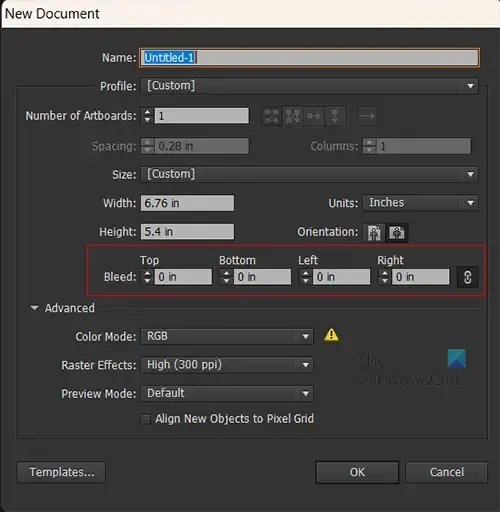
Per utilizzare un margine al vivo, puoi utilizzare impostarlo in Illustrator o software simile, questo ti consente di vedere dove verrà stampato il documento e dove verrà interrotto, quando il documento viene stampato, puoi tagliare gli spazi vuoti. Puoi anche scegliere di stampare su un foglio più grande del formato che desideri. Quindi taglierai gli spazi vuoti attorno al documento stampato.
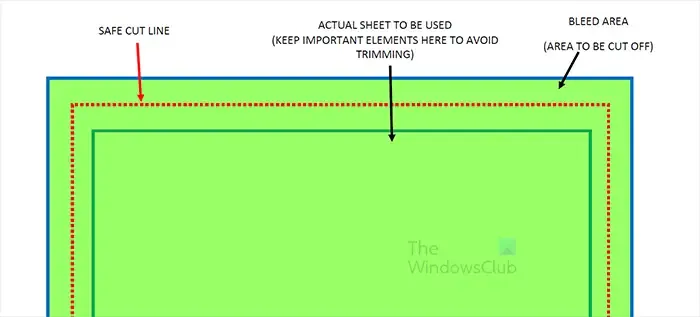
Ciò è particolarmente utile se si stampano documenti a colori come copertine di libri, dipinti, immagini, ecc.
5] Driver errato o obsoleto
La stampante potrebbe tagliare il lato destro o la parte inferiore della pagina se si verifica un problema con il driver di stampa. Il driver di stampa è l’intermediario tra il sistema operativo e la stampante. Se il driver è obsoleto o non è specifico per la stampante, il lavoro di stampa potrebbe risentirne.
Potrebbero esserci casi in cui il driver della stampante è per una serie o è un driver universale e non per quella stampante specifica, potrebbe consentire di stampare ma potrebbe non essere in grado di fornire un’anteprima corretta della stampa. I driver universali di solito forniscono funzioni di stampa di base, specialmente per stampanti più complesse. Tuttavia, potrebbe causare errori nei processi di stampa più complessi.
Dovresti ottenere aggiornamenti regolari per il driver della tua stampante quando disponibili. Se scarichi o utilizzi il driver da un’altra fonte, assicurati di utilizzare l’unità specifica per la tua stampante.
6] Regione della stampante
Un problema che potrebbe causare il taglio del lato destro o inferiore della pagina da parte della stampante è l’area della stampante. La tua regione potrebbe avere un determinato formato di pagina come predefinito per la tua stampante. Se porti con te una stampante di un’altra regione, l’impostazione predefinita per quella stampante potrebbe essere di un’altra dimensione. In questo modo la stampante taglierà il lato destro o la parte inferiore della pagina.
Prima di acquistare una stampante da un’altra regione, assicurati di poter modificare il formato pagina predefinito. Questo problema può essere particolarmente evidente nei casi in cui è necessario copiare, quindi leggere la descrizione della stampante.
Perché Word taglia il lato di alcuni documenti durante la stampa?
Word potrebbe tagliare i lati del documento quando viene stampato se i margini sono troppo piccoli. Potresti essere in grado di visualizzare il contenuto del documento sul tuo computer, tuttavia, potrebbe essere tagliato durante la stampa. La stampante deve essere in grado di trattenere i bordi della carta durante il passaggio. Un margine troppo stretto provocherà l’interruzione di alcune informazioni. Le stampanti laser nella maggior parte dei casi necessitano di un’area più piccola da contenere, mentre la maggior parte delle piccole stampanti a getto d’inchiostro necessita di un’area più ampia da contenere.
Perché la mia stampante stampa troppo a destra?
La tua stampante potrebbe stampare troppo a destra per alcuni motivi. Controllare il documento per verificare che i margini siano allineati correttamente. Potresti anche avere una stampante disallineata a causa dell’inserimento di nuovo inchiostro senza calibrare la stampante. Può anche essere disallineato se si utilizzano inchiostri non originali. La stampante può essere disallineata se le cartucce sono ostruite, sporche o la carta è bloccata nella stampante o dopo un lavoro di stampa di grandi dimensioni.
Per risolvere questo problema, assicurati che i margini del documento siano allineati correttamente. Utilizzare cartucce d’inchiostro originali per la stampante e mantenere la stampante pulita e priva di polvere. Utilizzare metodi adeguati per rimuovere la carta inceppata. Eseguire un allineamento della stampante utilizzando le impostazioni di allineamento della stampante.



Lascia un commento